
 |
|
|
Главная --> Промиздат --> Координатное пространство Кратчайший путь Что такое функция Кратчайшего пути? Функция кратчайшего пути определяет путь от точки назначения до источника. После того, как вы выполнили функцию Расстояния с взвешенной стоимостью, создав растры расстояния и направления, вы можете вычислить наиболее короткий (наиболее дешевый) путь из выбранной точки назначения до точки источника, которой в нашем примере является точка начала новой дороги. Зачем искать кратчайший путь? Наиболее короткий путь ведет из точки назначения к источнику и имеет гарантированно минимальную стоимость в том смысле, в каком определена стоимость в исходном растре стоимости. Используйте эту функцию для поиска наилучшей траектории для новой дороги с точки зрения стоимости ее строительства или для поиска пути из нескольких пригородов (источников) до ближайшей торговой точки (точки назначения). На схеме слева вы видите два возможных пути для новой дороги (синий и красный). Это иллюстрация важного момента. Синий путь был построен на основании растра стоимости, в котором оба фактора (землепользование и уклон) имели одинаковое значение. Красный путь построен по растру стоимости, в котором растру уклона был присвоен вес (процент влияния) - 66 процентов. Присвоение растру уклона более высокого процента влияния привело к тому, что при построении красного пути большее внимание уделялось тому, чтобы избегать крутых склонов. Этот пример помогает понять, как важно уделить внимание определению веса (процента влияния) каждого набора данных при составлении итогового растра стоимости. Задание веса будет зависеть от конкретного приложения и результата, который вы хотите получить. 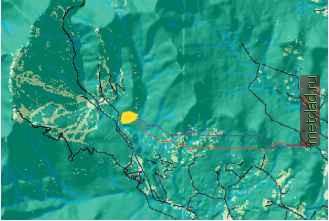 Поиск кратчайшего пути Функция Кратчайший путь находит наиболее короткий путь (с минимальной стоимостью) от источника или набора источников до пункта или набора пунктов назначения, например, кратчайший путь от нескольких пригородов (источников) до ближайшей торговой точки (пункта назначения). Окно Тип пути указывает, сколько путей нужно найти: Тип Для каждой ячейки находит путь для каждой ячейки в каждой зоне, т.е. для каждой ячейки пригорода вычисляется свой путь. Тип Для каждой зоны находит один путь с наименьшей стоимостью для каждой зоны, т.е. для каждого пригорода вычисляется только один путь. Тип Один наилучший находит один путь с наименьшей стоимостью для всех зон, т.е. вычисляется только кратчайший путь из одного пригорода до ближайшего магазина. Поиск кратчайшего пути 1. Щелкните на стрелке вниз в Spatial Analyst, выберите Расстояние и щелкните Кратчайший путь. 2. Щелкните на стрелке вниз в окне Путь до и выберите слой, содержащий пункты назначения. 3. Щелкните на стрелке вниз в окне Растр стоимости расстояния и выберите растр, который вы хотите использовать. 4. Щелкните на стрелке вниз в окне Растр стоимости направления и выберите растр, который вы хотите использовать. 5. Щелкните на стрелке вниз в окне Тип пути и выберите один из вариантов, в зависимости от того, сколько путей вы хотите вычислить. 6. Задайте имя для результата или оставьте по умолчанию, чтобы сохранить временный набор данн1х в рабочей папке. 7. Нажмите OK. 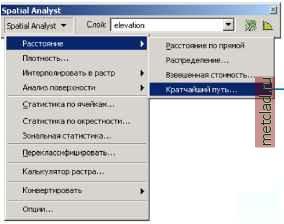 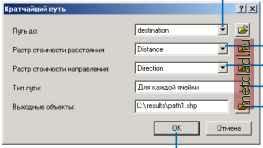 См. также См. Расстояние с взвешенной стоимостью ранее в этой главе. Карты плотности Что такое плотность? Втчисление плотности означает распределение точечнхх значений по поверхности. Измеренные количественные данные во входном векторном наборе данных (линейном или точечном) распределяются по ландшафту, и для каждой ячейки вхходного растра вычисляется значение плотности. Карты плотности в основном создаются из точечных данных, и для каждой ячейки выходного растра применяется поиск значения по круговой области. Область поиска определяет расстояние, в пределах которого следует искать точки, чтобы вычислить значение ячейки выходного растра. В1числение плотности Плотность можно вычислять простым методом, или методом ядра. При простом втчислении плотности суммируются значения всех точек в области поиска, а затем делятся на размер области. Вычисление методом ядра работает аналогично простому вычислению, за исключением того, что точки или линии, лежащие ближе к центру (ядру) растра области поиска соответствующей ячейки, получают большее значение веса, чем точки или линии у ее края. В результате распределение объектов получается более гладким. Для чего нужны карты плотности? Поверхности плотности позволяют показать распределение то-чечнхх объектов. Например, точки могут отражать количество населения в городах, а вам нужно увидеть плотность населения в регионе. По данным переписи населения вы можете узнать число жителей в каждом городе. Поскольку жители каждого города не живут все в одной точке, вычисление плотности позволит вам создать поверхность, показывающую теоретическое рас- пределение населения по территории. На следующем рисунке показан пример поверхности плотности. Если сложить значения всех ячеек поверхности плотности, сумма будет равна сумме значений точек исходнгх данных. 819263 2921357 3427ie 1483000 0-53 53-106 106-159 159-212 212-265 265-319 319-372 372-425 816200 1960400 3221400 795600  3971700 Point locations display census population figures for each town.
|